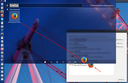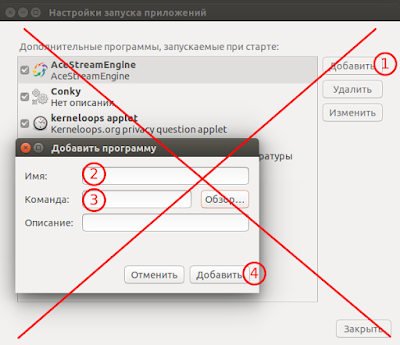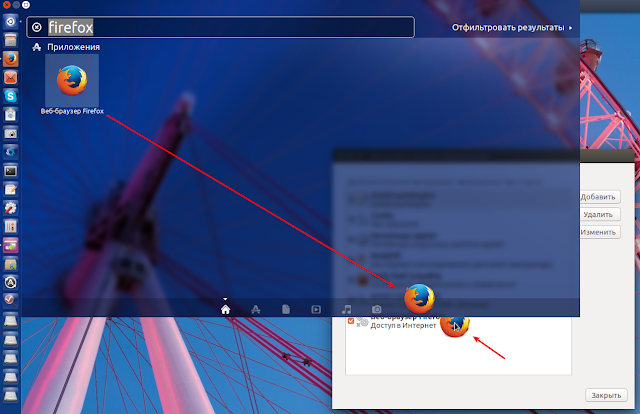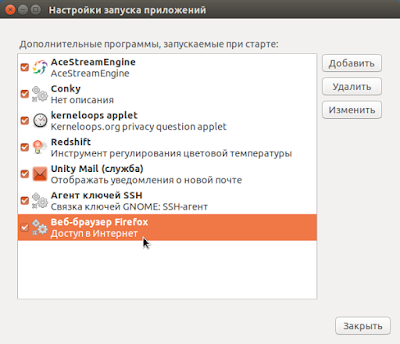Простой способ добавления программ в Автоматически запускаемые приложения в окружении Unity
Среда, 22 ноября 2017, 19:59
Размещено в рубрике Лента новостей и имеет 0 комментариев.
Многие пользователи знают как добавляются программы в Автоматически запускаемые приложения в системах Linux. Для этого нужно открыть окно Автоматически запускаемые приложения, нажать на кнопке Добавить, в открывшемся окне Добавить программу, ввести в поле Имя название программы, в поле Команда, ввести команду, которая будет открывать добавленную программу при входе в систему.
Это, так сказать, классика.
Но в окружении Unity (Ubuntu) делать все эти манипуляции не обязательно, т.к. оболочка Unity первоначально создавалась кампанией Canonical для мобильных устройств, а мобильные устройства: смартфоны и планшеты, это прежде всего устройства, реагирующие на прикосновения к экрану и таким образом мы можем перетаскивать значки приложений из одного места в другое на экранах данных устройств.
В компьютерной системе Ubuntu с Unity мы также можем перетаскивать, например, значки приложений из системного меню на панель Unity или рабочий стол. Но и это ещё не всё. Оказывается путём перетаскивания значка программы из системного меню Dash в окно Автоматически запускаемые приложения, программа закрепляется в нём.
Откройте окно Автоматически запускаемые приложения, теперь откройте меню Dash (клавиша Super с логотипом Windows), найдите приложение, которое должно запускаться при входе в систему и перетащите его значок в окно Автоматически запускаемые приложения.
И это всё! Программа закрепилась в Автоматически запускаемые приложения со всеми необходимыми параметрами и будет запускаться при каждом входе в систему.
Вот так просто, оказывается.
P.S. Если у вас появились вопросы по данной статье, обсудить их можно на нашем форуме:
http://compizomania.54672.x6.nabble.com/Unity-td5584.html
Удачи.
Это, так сказать, классика.
Но в окружении Unity (Ubuntu) делать все эти манипуляции не обязательно, т.к. оболочка Unity первоначально создавалась кампанией Canonical для мобильных устройств, а мобильные устройства: смартфоны и планшеты, это прежде всего устройства, реагирующие на прикосновения к экрану и таким образом мы можем перетаскивать значки приложений из одного места в другое на экранах данных устройств.
В компьютерной системе Ubuntu с Unity мы также можем перетаскивать, например, значки приложений из системного меню на панель Unity или рабочий стол. Но и это ещё не всё. Оказывается путём перетаскивания значка программы из системного меню Dash в окно Автоматически запускаемые приложения, программа закрепляется в нём.
Откройте окно Автоматически запускаемые приложения, теперь откройте меню Dash (клавиша Super с логотипом Windows), найдите приложение, которое должно запускаться при входе в систему и перетащите его значок в окно Автоматически запускаемые приложения.
И это всё! Программа закрепилась в Автоматически запускаемые приложения со всеми необходимыми параметрами и будет запускаться при каждом входе в систему.
Вот так просто, оказывается.
P.S. Если у вас появились вопросы по данной статье, обсудить их можно на нашем форуме:
http://compizomania.54672.x6.nabble.com/Unity-td5584.html
Удачи.
Ссылка на источник
22-11-2017.
Комментирование и пинг закрыты.